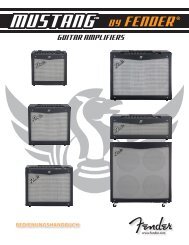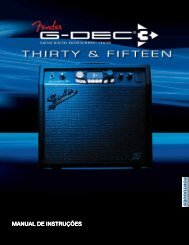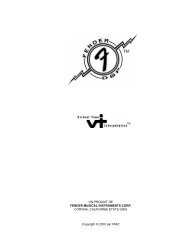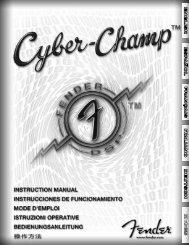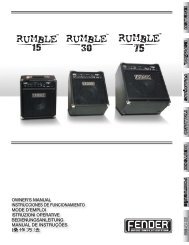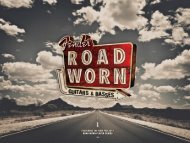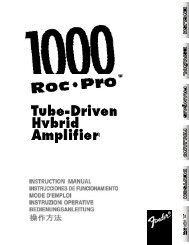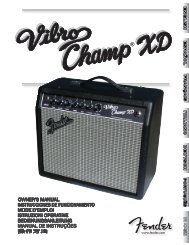Sie wollen auch ein ePaper? Erhöhen Sie die Reichweite Ihrer Titel.
YUMPU macht aus Druck-PDFs automatisch weboptimierte ePaper, die Google liebt.
<strong>2.0</strong><br />
Band Track Bildschirme<br />
Klicken Sie auf die "BAND" Taste {A}, um einen Band-Track zu wählen und Band-Einstellungen vorzunehmen. Obwohl sich im Gegensatz zum G-DEC® 3 die Band-Tracks<br />
beim Mustang/Passport® nicht speichern lassen, kann man Songs auf dem Computer über <strong>Fender</strong>® FUSE abspielen und die zugehörigen Tracks als Teil eines Mustang/<br />
Passport Presets speichern.<br />
nur G-DEC 3<br />
nur Mustang/Passport<br />
G-DEC 3<br />
B. MP3 / WAVE — Aktivieren Sie den MP3/Wave-Schaltknopf, wenn Sie<br />
eine MP3/Wave Band-Track-Datei für das momentan im G-DEC 3 aktive<br />
Preset wählen möchten.<br />
C. TRACK-LISTE — Klicken Sie auf diese Dropdown-Liste, um einen MP3/<br />
Wave Band-Track auf der G-DEC 3 Festplatte (HD) oder SD-Karte zu wählen.<br />
D. REPEAT — Bei abgehakter Box läuft die Wiedergabe in einem endlosen<br />
Loop.<br />
E. AUDIO MIX — Hier wählen Sie eine Audiomischung für den in der<br />
Track-Liste {C} gewählten Band-Track. Für den normalen Betrieb sollte<br />
man STEREO wählen. Wählen Sie LEFT/RIGHT MIX, wenn Sie die Balance<br />
des Band-Tracks auf einen Kanal fokus sieren möchten. Wählen Sie<br />
CENTER CANCEL, wenn Sie bei einer Stereodatei das Audiomaterial in<br />
der "Mitte" der Mischung entfernen möchten. Dies gelingt besonders<br />
gut bei Sologitarren und dem Hauptgesang eines Songs.<br />
F. BALANCE — Regelt die links/rechts (1/10) Balance des mit der Track-<br />
Liste {C} gewählten Band-Tracks, wenn LEFT/RIGHT MIX für Audio Mix {E}<br />
gewählt ist.<br />
G. SPEED — Regelt die Abspielgeschwindigkeit des Band-Tracks.<br />
H. PITCH — Regelt die Tonhöhe des Band-Tracks.<br />
I. PREVIEW / STOP — Klicken Sie auf Preview, um sich den in der Track-<br />
Liste {C} gewählten Band-Track anzuhören.<br />
J. OK — Klicken Sie auf OK, um den gewählten Band-Track und alle<br />
Einstellungen des momentan im G-DEC 3 aktiven Presets zu speichern.<br />
K. MIDI — Aktivieren Sie den MIDI-Schaltknopf, wenn Sie eine MIDI Band-<br />
Track-Datei für das momentan im G-DEC 3 aktive Preset wählen möchten.<br />
L. TRACK-LISTE — Klicken Sie auf diese Dropdown-Liste, um einen MIDI<br />
Band-Track auf der G-DEC 3 Festplatte (HD) oder SD-Karte zu wählen.<br />
M. REPEAT — Bei abgehakter Box läuft die Wiedergabe in einem endlosen<br />
Loop.<br />
N. TEMPO — Regelt das Tempo des MIDI Band-Tracks.<br />
O. TRANSPOSE — Transponiert die Tonart des MIDI Band-Tracks.<br />
P. DRUM SOLO — Bei aktivierter Optionsbox spielt der MIDI Band-Track<br />
nur den Drum-Kanal (10) der MIDI-Datei ab.<br />
Q. COUNT IN — Hier wählen Sie die Länge des Vorzählers (in Takt schlägen)<br />
vor dem eigentlichen Start der in der Track-Liste {L} ge wähl ten MIDI-<br />
Datei. Für Songs im 4/4 Takt wählt man meistens den Wert 4.<br />
R. PREVIEW / STOP — Klicken Sie auf Preview, um sich den in der Track-<br />
Liste {L} gewählten Band-Track anzuhören.<br />
S. OK — Klicken Sie auf OK, um den gewählten Band-Track und alle<br />
Einstellungen des momentan im G-DEC 3 aktiven Presets zu speichern.<br />
MUSTANG / PASSPORT<br />
T. MP3 / WAVE — Aktivieren Sie den MP3/Wave-Schaltknopf, wenn Sie<br />
eine MP3/Wave Band-Track-Datei für das momentan im Mustang aktive<br />
Preset wählen möchten.<br />
U. TRACK-LISTE — Klicken Sie auf diese Dropdown-Liste, um einen<br />
Band-Track auf dem Computer für das momentan im Mustang aktive<br />
Preset zu wählen. Nach dem Start des Band-Tracks wird das Audio<br />
über die Computerlautsprecher wiedergegeben. Sie müssen also<br />
den Wiedergabepegel am Computer und mit dem Pegelregler des<br />
Lautsprechers einstellen.<br />
V. REPEAT — Bei abgehakter Box läuft die Wiedergabe in einem endlosen<br />
Loop.<br />
W. PREVIEW / STOP — Klicken Sie auf Preview, um sich den in der Track-<br />
Liste {U} gewählten Band-Track anzuhören.<br />
X. OK — Klicken Sie auf OK, um den gewählten Band-Track und alle<br />
Einstellungen des momentan im Mustang aktiven Presets zu speichern.<br />
8